经验直达:
- excel求变异系数
- excel变异系数函数的计算方法
一、excel求变异系数
材料/工具:Excel2010
1、首先统计计算的数据粘贴到excel,复制全部数据,然后右击选择“转置粘贴”项,如图:

2、其次,将转置粘贴好的列阵数据粘贴到Minitab软件工作区数据栏中 。也可以在对应的第一行上对数据名称进行命名(本例中:尺寸) 。
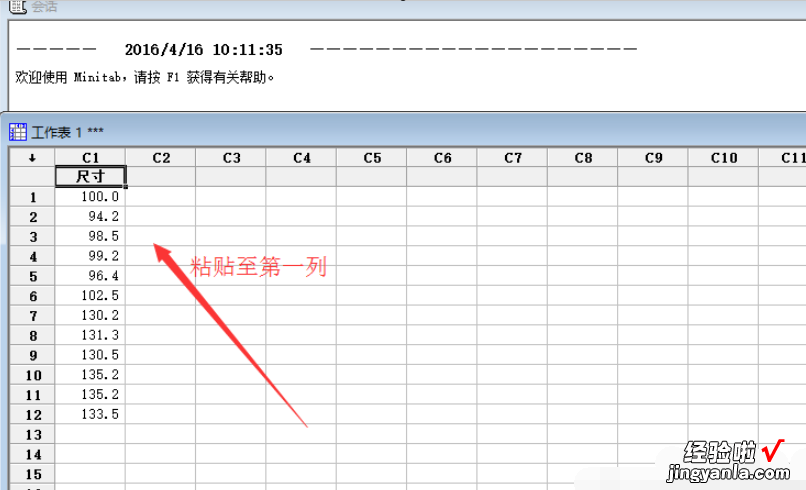
3、然后 , 在Minitab软件工具栏中,一次选择“统计”—“基本统计量”—“显示描述性统计”

【excel变异系数函数的计算方法 excel求变异系数】4、调出”显示描述性统计“对话框
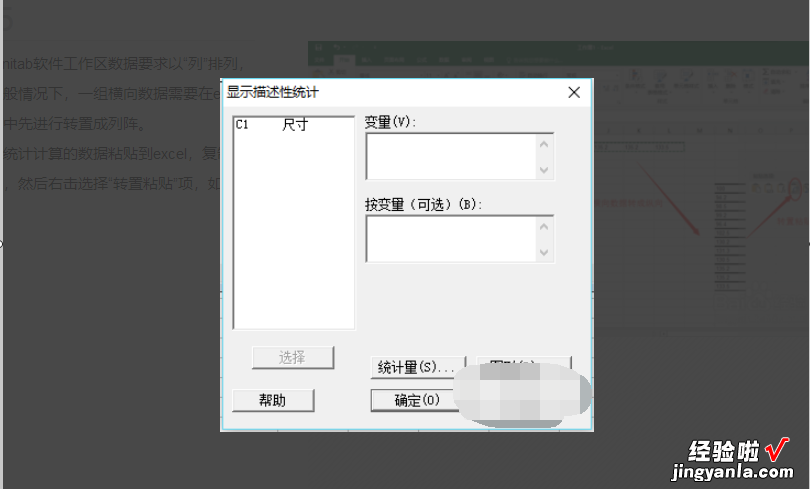
5、接着,选中你的数据变量项(本例:C1尺寸),点击“选择”按钮 。然后点击“统计量”选项 , 选择你需要计算的变量
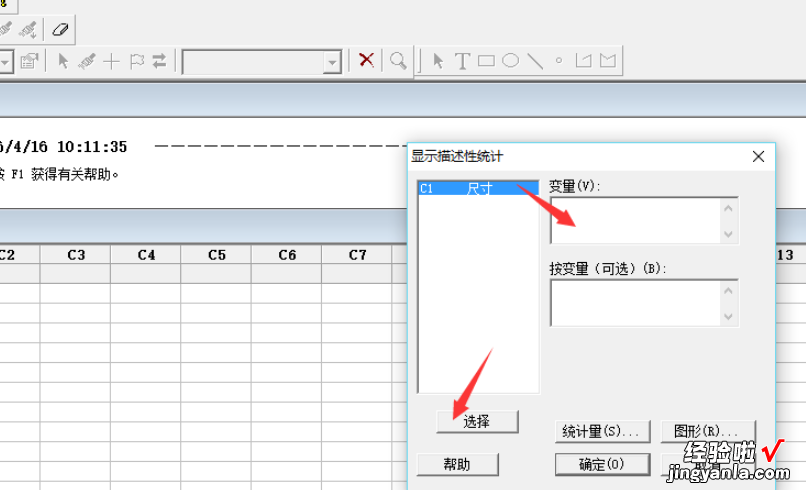
6、如:“方差”、“变异系数”、“标准差”、“平均值”、“平均值标准误”、“极差”等等 。
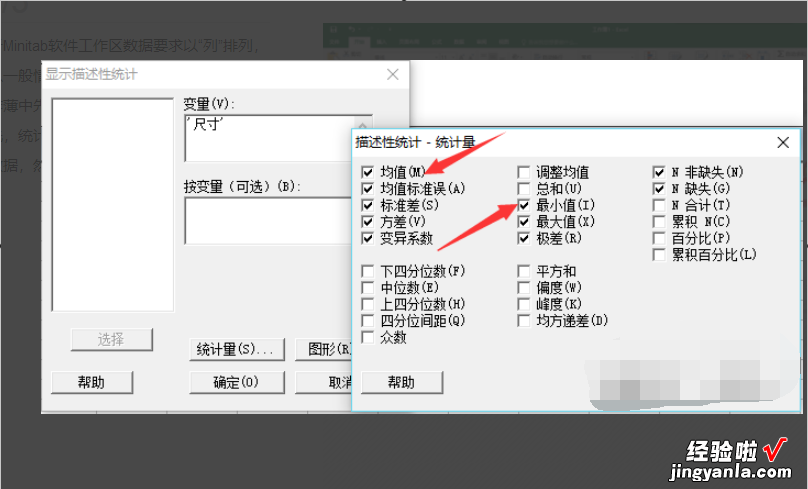
7、最后点击“确定”按钮,即可得到统计数据 。
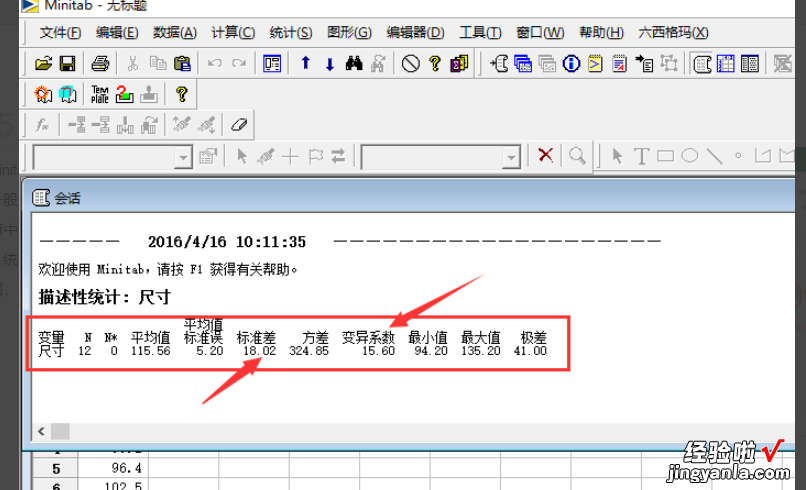
二、excel变异系数函数的计算方法
excel变异系数函数怎么用,接下来就来为大家介绍一下excel变异系数函数的计算方法,一起来看看吧 。
1、打开Excel后输入数据 。
2、在算平均值的单元格里输入=average,括号里选中对应的两个数值,按回车后得到平均值 。
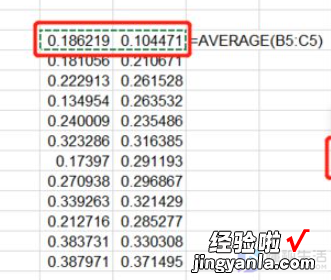
3、在算标准差的单元格里输入=STDEV,括号里选中对应的两个数值,按回车后得到标准差 。
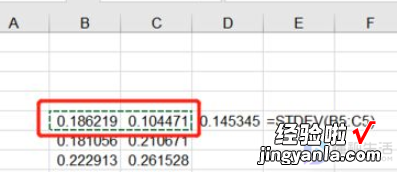
4、在需要计算变异系数的单元格输入=,先选择标准差单元格,再输入/,接着选择平均值,按回车键即可获得变异系数 。
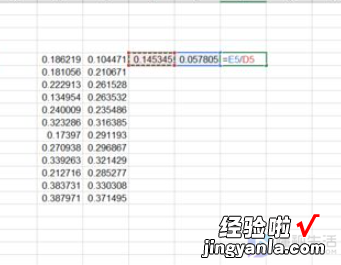
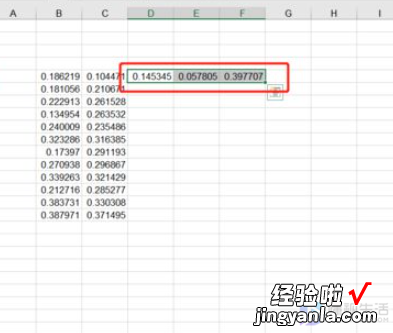
以上就是为大家介绍了excel变异系数函数的计算方法 , 希望对大家有所帮助 。
本文章基于Dell灵越5000品牌、Windows10系统、MicrosoftOfficeExcel2019版本撰写的 。
